Mise à jour avril 2024: Arrêtez de recevoir des messages d'erreur et ralentissez votre système avec notre outil d'optimisation. Obtenez-le maintenant à ce lien
- Téléchargez et installez l'outil de réparation ici.
- Laissez-le analyser votre ordinateur.
- L'outil va alors répare ton ordinateur.
De nos jours, de nombreuses personnes utilisent des scanners dans les bureaux et autres lieux de travail. Pour configurer un scanner, la plupart d'entre vous utilisera des outils de numérisation tiers pour numériser des documents et des images. Pour cette raison, Microsoft vous donne officiellement accès à l'outil d'analyse de Windows pour éviter d'utiliser ces outils tiers.
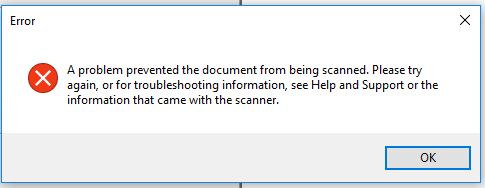
Cependant, de nombreux utilisateurs rapportent avoir rencontré ce problème. Ce problème vous a empêché de numériser votre document lors de l'utilisation de cet outil. À cause de cette erreur, tu ne peux rien scanner de votre scanner, et cette erreur continue d'apparaître sur l'écran de votre PC.
Donc, si vous rencontrez ce problème, il n'y a rien à craindre car nous avons une solution. Nous allons vous proposer différentes méthodes que vous pouvez utiliser pour résoudre complètement ce problème dans Windows 10.
Essayez de mettre à jour vos pilotes d'imprimante.

Vous pouvez également essayer de mettre à jour vos pilotes d'imprimante. Tout ce que vous avez à faire est de trouver le périphérique USB composite. Suivez ces étapes pour plus d'informations.
- Cliquez d'abord sur «Démarrer» et tapez «Gestionnaire de périphériques».
- Cliquez ensuite sur "Gestionnaire de périphériques" dans les résultats de la recherche pour l'ouvrir.
- À partir de là, recherchez l'option Périphérique composite USB, cliquez dessus avec le bouton droit et sélectionnez un pilote de mise à jour dans les options.
- Redémarrez votre ordinateur et sélectionnez «Rechercher automatiquement les pilotes mis à jour».
Remarque. Vous pouvez également télécharger la dernière version de votre imprimante sur le site Web du fabricant.
Vérifiez l'état du service Windows Image Capture.
а. Cliquez sur Démarrer, tapez «services.msc» (sans guillemets) dans la zone de recherche et appuyez sur Entrée.
б. Dans la liste des services, recherchez le service de capture d'images Windows.
vs Assurez-vous que les services sont démarrés, exécutés et configurés pour le mode automatique.
Utilisez plutôt une application de numérisation ou une application OEM.
Si vous continuez à recevoir un message d'erreur, installez un application de numérisation officielle en magasin et utilisez-le pour numériser un document ou une image. Vous pouvez également installer le logiciel de numérisation fourni par le fabricant de votre imprimante pour numériser un document ou une image.
Essayez de réinitialiser ou de réinstaller les paramètres de l'imprimante.
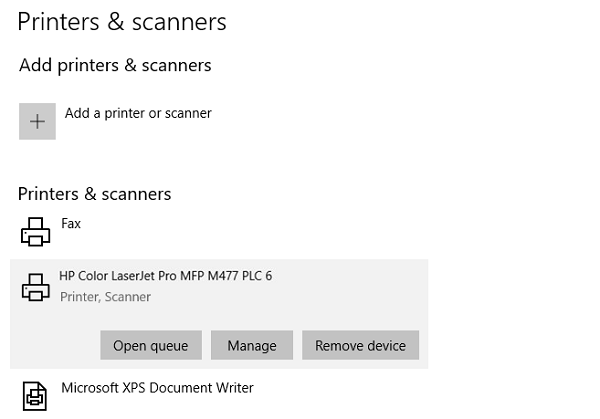
Si aucune des deux options ci-dessus ne fonctionne, vous pouvez essayer de réinitialiser l'imprimante ou de réinstaller l'imprimante pour la ramener à l'état par défaut. Cependant, si cela ne fonctionne pas, vous pouvez essayer de désinstaller l'imprimante et ses pilotes. Pour ce faire, procédez comme suit:
Mise à jour d'avril 2024:
Vous pouvez désormais éviter les problèmes de PC en utilisant cet outil, comme vous protéger contre la perte de fichiers et les logiciels malveillants. De plus, c'est un excellent moyen d'optimiser votre ordinateur pour des performances maximales. Le programme corrige facilement les erreurs courantes qui peuvent survenir sur les systèmes Windows - pas besoin d'heures de dépannage lorsque vous avez la solution parfaite à portée de main :
- Étape 1: Télécharger PC Repair & Optimizer Tool (Windows 10, 8, 7, XP, Vista - Certifié Microsoft Gold).
- Étape 2: Cliquez sur “Start scan”Pour rechercher les problèmes de registre Windows pouvant être à l'origine de problèmes avec l'ordinateur.
- Étape 3: Cliquez sur “Tout réparer”Pour résoudre tous les problèmes.
- Tout d'abord, allez dans Paramètres> Périphériques> Imprimantes et scanners.
- Après cela, sélectionnez l'imprimante et sélectionnez l'option «Désinstaller le périphérique».
- Ensuite, redémarrez votre ordinateur et vérifiez à nouveau si l'erreur est corrigée.
Modifier les paramètres de registre pour les périphériques d'image fixe
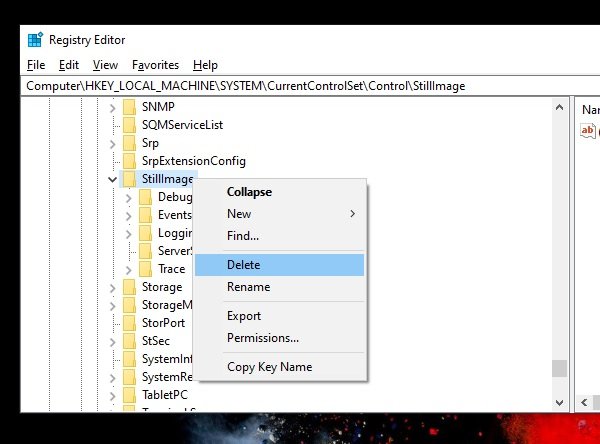
Windows a des paramètres de registre pour les appareils avec des images fixes; H. Scanner. Ils ont des paramètres spécifiques au fabricant. S'ils sont corrompus ou mal configurés, vous verrez le message d'erreur «Un problème empêche la numérisation d'un document».
- Tout d'abord, créez un point de récupération système.
- Ouvrez ensuite l'éditeur de registre à l'aide de la ligne de commande.
- Accédez à HKEY_LOCAL_MACHINE \ SYSTEM \ CurrentControlSet \ Control \ StillImage
- Faites un clic droit et supprimez-le.
- Redémarrez votre ordinateur et Windows restaurera tout à ses paramètres par défaut.
Dans Windows 10, des images statiques, c'est-à-dire des applications de scanner H.
Si les paramètres sont incorrects, il y a un problème lors de la numérisation d'un document.
Conseil d'expert Cet outil de réparation analyse les référentiels et remplace les fichiers corrompus ou manquants si aucune de ces méthodes n'a fonctionné. Cela fonctionne bien dans la plupart des cas où le problème est dû à la corruption du système. Cet outil optimisera également votre système pour maximiser les performances. Il peut être téléchargé par En cliquant ici

CCNA, développeur Web, dépanneur PC
Je suis un passionné d'informatique et un professionnel de l'informatique. J'ai des années d'expérience derrière moi dans la programmation informatique, le dépannage et la réparation de matériel. Je me spécialise dans le développement Web et la conception de bases de données. J'ai également une certification CCNA pour la conception et le dépannage de réseaux.

